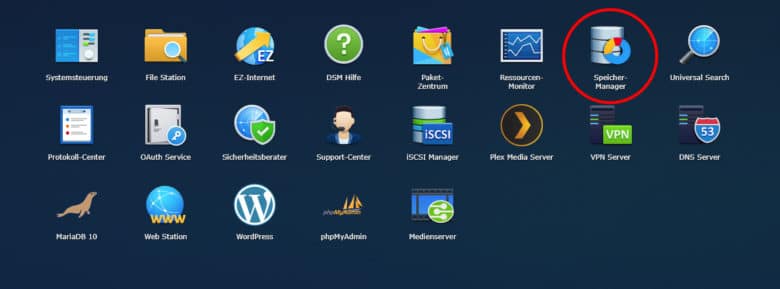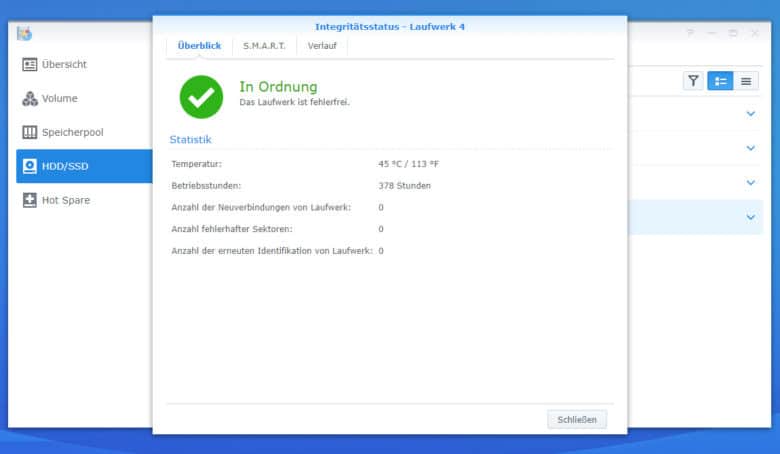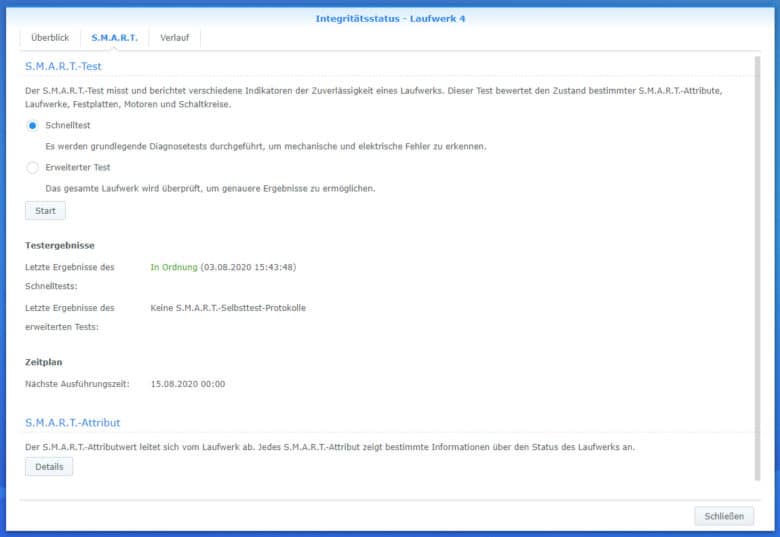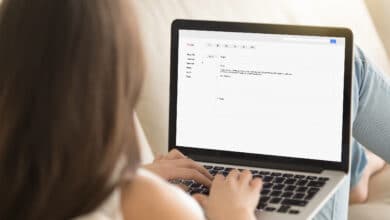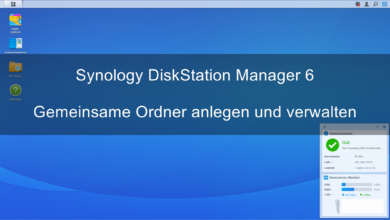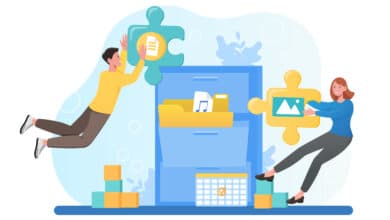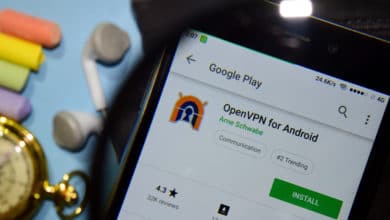Wurden in der Vergangenheit die Einsatzzwecke von Festplatten größtenteils durch die Anbindung (IDE/SCSI, SATA/SAS) definiert, existieren mittlerweile viele verschiedene Modelle für alle erdenklichen Einsatzszenarien. Dabei wird in nahezu allen Datenblättern der MTBF-Wert angegeben. Eine Zahl, die nur für die Statistik oder den Betrieb von Rechenzentren, nicht aber für deine persönliche Datensicherheit interessant ist. Doch wie lange hält eine Festplatte, wenn sie in deiner Disk Station unter optimalen Bedingungen arbeitet, und warum solltest du zu teureren NAS-Modellen greifen? Die Antworten findest du in diesem Beitrag.
Die MTBF-Messlatte
Die bei Herstellerangaben geläufige MTBF (Mean Time Between Failures, zu dt.: mittlere Betriebszeit bis zum Ausfall) soll Auskunft zur Zuverlässigkeit, unter anderem von Festplatten, geben. Tatsächlich solltest du anhand dieses, meist astronomisch hohen Wertes jedoch nur die relative Zuverlässigkeit einer Produktfamilie einschätzen. Die MTBF beziffert nämlich nicht die tatsächliche durchschnittliche Zeit bis zu einem Ausfall der einzelnen Festplatte, was bei vielen Modellen sogar über ein Jahrhundert wäre. Gemessen an der (vom Hersteller angenommenen) Laufzeit aller hergestellten Festplatten einer Modellserie und der Gegenüberstellung der Ausfälle in dem Beobachtungszeitraum, lässt sich eine Zahl ermitteln. Zum Beispiel befinden sich in einer Serverfarm 1000 Stück eines Festplattentyps. Diese laufen 3 Jahre durchgehend, woraus insgesamt 26.280.000 Betriebsstunden resultieren. Fallen hier 5 der HDDs aus, wird dieser Wert durch die Anzahl der defekten Geräte dividiert und schon steht eine unrealistische Zahl im Raum, welche nur noch wenig mit der tatsächlichen Lebenserwartung zu tun hat.
Lebensdauer im Betrieb
Du kannst anhand der MTBF aber immer noch darauf schließen, dass eine Festplatte mit einem Wert von 500.000 Stunden im Schnitt früher einen Ausfall erleidet, als ein Produkt mit 2,5 Millionen Stunden. Ohnehin viel wahrscheinlicher ist, dass eine HDD bereits am Anfang oder nach wenigen hundert Betriebsstunden durch Produktionsfehler ausfällt, oder erst nach einigen Jahren durch Verschleiß. Soviel steht jedoch fest: Jeder Speicher segnet irgendwann das Zeitliche – und darum hast du ja RAID-Verbund und Backup. Läuft deine Festplatte bereits seit einigen hundert Stunden, kannst du in der Regel davon ausgehen, dass sie das auch einige weitere Jahre macht. Setze auf jeden Fall Datenträger ein, die für deinen Einsatzzweck vorgesehen sind. Desktop-Varianten sind zum Beispiel weder für engen Raum noch für Dauerbetrieb ausgelegt. NAS- oder Server-Festplatten sind hier die bessere Wahl und bringen dank einiger, für NAS-Systeme optimierter Features, eine deutlich höhere Lebenserwartung mit. Meist entwickeln diese Modelle eine geringere Abwärme und erzeugen weniger Vibrationen. Letztere können, vor allem, wenn mehrere Platten verbaut sind, zu größeren Problemen führen. Außerdem sind diese Laufwerke dafür gebaut, 24/7 betrieben zu werden, ohne sie jemals herunterzufahren.
Zwar zeigen dir diverse Programme (zum Beispiel Hard Disk Sentinel) eine geschätzte verbleibende Lebensdauer für deine Festplatten an, auf der Disk Station musst du dir jedoch selbst einen Reim darauf bilden – anhand eines praktischen und standardisierten Features: S.M.A.R.T.
Smartes Feature zur Überwachung: S.M.A.R.T.
Bereits beim Erstellen eines Volumes wird dir aufgefallen sein, dass der Speicher-Manager im Reiter HDD/SSD den Status „In Ordnung“ bei den einzelnen Datenträgern anzeigt.
Das ist zwar in Ordnung, aber trotzdem wenig detailliert. Möchtest du mehr über den Zustand deiner Festplatte erfahren, markiere diese und wähle in der Toolbar den Button „Integritätsstatus“. Nun werden dir Temperatur, Betriebsdauer sowie diverse Fehlfunktionen aufgelistet.
Im Reiter „S.M.A.R.T.“ hast du nun die Möglichkeit, einen Schnelltest durchzuführen. Dieser dauert etwa eine Minute und liest alle relevanten Werte ein.
Ein Klick auf „Details“ offenbart tiefere Einblicke ins Leben des Datenträgers. Hier sind vor allem folgende Werte für die Beurteilung des Zustands wichtig:
Raw_Read_Error_Rate (Probleme mit der Mechanik des Schreib- und Lesekopfs)
Spin_Up_Time (Motor- oder Lagerschaden, inklusive verdächtiger Geräuschkulisse)
Seek_Error_Rate und Reallocated_Sector_Count (Probleme mit der Datenträgeroberfläche oder dem Schreib- und Lesekopf)
Manche Werte mögen hier in der rechten Spalte (Rohdaten) hoch erscheinen, hier handelt es sich jedoch bei extrem großen Zahlen in der Regel um HEX-Werte, die nach dem Umrechnen ins Binärsystem erst den richtigen Wert bilden. Viel wichtiger ist hier jedoch, dass du auf Veränderungen bei den Werten achtest. Die Spalte „Wert“ zeigt die Soll-Werte, die Spalte „Schlechtester“ den niedrigsten/höchsten je gemessenen Wert und die Schwellenwert-Spalte zeigt die Grenze, ab der ein Alarm ausgelöst wird.
Hardwaredefekte erkennen
Nicht jedes Problem beim Hochfahren der Festplatte oder während des Betriebs ändert gleich ein Smart-Attribut oder löst einen Alarm auf deiner Disk Station aus. Die vielen beweglichen Bauteile können im Laufe der Zeit Verschleißerscheinungen hervorbringen, welche sich häufig zuerst akustisch bemerkbar machen. Bei der Inbetriebnahme deines Synology NAS hast du vielleicht schon bemerkt, dass die Disk Station nicht alle Datenträger gleichzeitig, sondern der Reihe nach hochfährt. Sollte dir hier ein ungewöhnliches Geräusch, wie zum Beispiel Klackern, Kratzen oder Scheuern auffallen, könnte dies einen möglichen Defekt darstellen. Dazu zählen auch die wiederholenden Versuche des Motors, die Spindel auf die passende Umdrehungsgeschwindigkeit zu bringen, woraus ein sich wiederholender, höher werdender Ton resultiert. Selbst, wenn in diesen Fällen die Platte nach einigen Sekunden ordnungsgemäß hochfährt, solltest du die Situation genauer im Auge behalten und auf jeden Fall die S.M.A.R.T.-Werte überprüfen.
Bei Modellen mit nur einer vertikalen oder horizontalen Reihe an Festplatteneinschüben nummeriert Synology die Festplatten entweder von oben nach unten (vertikale Modelle) oder von links nach rechts (horizontale Modelle), in aufsteigender Reihenfolge. Bei Rack-Versionen oder dem 12-Bay-Modell wird von links nach rechts nummeriert. Dadurch sollte es dir möglich sein, den Übeltäter zu entlarven und gegebenenfalls auszutauschen.
Bestmögliche Arbeitsbedingungen
Damit deine Festplatten nicht bereits nach kurzer Zeit das Zeitliche segnen, kannst du eine möglichst optimale Arbeitsumgebung schaffen. Hitze und Temperaturschwankungen sind die Todfeinde jeglicher elektronischer Komponenten. Stelle sicher, dass deine Festplatten eine maximale Betriebstemperatur (unter Last) von rund 40°C nicht überschreiten. Je nach Aufstellungsort deiner Disk Station und optimierter Belüftung, erreichst du vielleicht sogar einige wenige Grad über Raumtemperatur. Außerdem solltest du darauf achten, die Komponenten keinen zu großen Temperaturschwankungen auszusetzen. Aus diesem Grund kann es durchaus sinnvoll sein, die HDDs nicht in den Hibernate-Modus zu versetzen, da NAS-Festplatten ohnehin dafür gebaut sind, 24/7 zu laufen. Zudem sollte der Aufstellort nicht unbedingt die sonnige Fensterbank oder ein geschlossenes Möbelstück sein. Wähle am besten einen gut belüfteten, erschütterungsfreien, temperierten Standort ohne Stolpergefahr, um deinen wertvollen Daten eine möglichst lange Haltbarkeit zu garantieren.